Microsoft Excel에서 범위 내에서 특정 값의 존재를 확인
_ 범위 내에 지정된 값이 있는지 확인하기 위해 Microsoft Excel에서 COUNTIF 함수와 함께 AND 함수를 사용할 수 있습니다 ._
COUNTIF : *이 함수는 주어진 조건을 충족하는 범위 내에서 셀 수를 계산하는 데 사용됩니다.
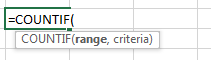
예 :-A2 : A11 범위의 데이터 테이블이 있습니다. 이 범위에서 주가 몇 번 반복되는지 알아 내야합니다.
B2 셀을 선택하고 수식 = Countif (A2 : A11, A2) *를 작성하고 키보드에서 Enter 키를 누릅니다.
-
Countif 함수는 4를 반환합니다. 이는 “Washington”이 A 열에서 4 번 반복됨을 의미합니다.
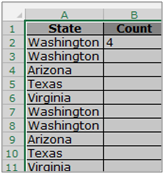
AND :-이 함수는 모든 인수가 참인지 확인하는 데 사용되며 모든 인수가 참이면 TRUE를 반환합니다. 하나의 인수가 거짓이면 FALSE가 반환됩니다.
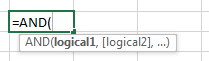
_ 예 : _ 셀 A1에 학생 이름이 포함되고 B1에 50이 포함되어 있으며 B1 셀의 값이 40보다 크거나 60보다 작은 지 확인해야합니다 . _ 셀 C1_에 수식 작성 * _ = AND (B2> 40 , B2 <60), 키보드에서 Enter 키를 누릅니다 ._
-
이 함수는 숫자 50이 40보다 크고 60보다 작기 때문에 True를 반환합니다 .
-
_ 숫자를 40보다 작고 60보다 큰 숫자로 변경하면 함수는 아래 예제와 같이 False를 반환합니다 ._
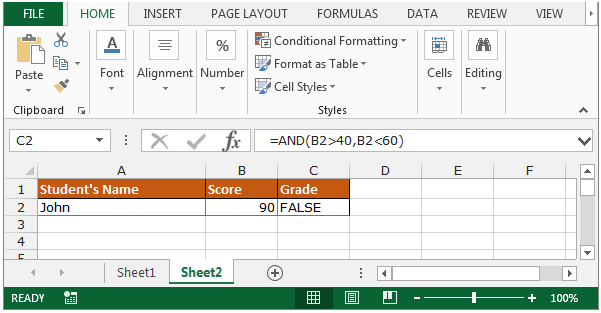
COUNTIF 함수를 사용하여 범위 내에서 지정된 값이 있는지 확인하면 AND 함수도 도움이됩니다 . A2 : C6 범위의 특정 항목에 대한 데이터가 있고 2 ^ nd ^ list가 E 열에 있습니다.
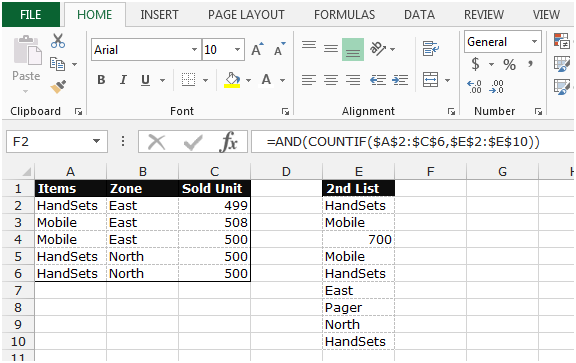
A : C 열의 E 열에있는 값이 있는지 확인해야합니다.
아래 주어진 단계를 따르십시오 .- * 셀 F2를 선택하십시오.
-
수식 작성 = AND (COUNTIF ($ A $ 2 : $ C $ 6, $ E $ 2 : $ E $ 10))
키보드에서 Ctrl + Shift + Enter를 누릅니다.이 함수는 TRUE를 반환하며 이는 셀 E2의 값이 A2 : C6 범위에 있음을 의미합니다.
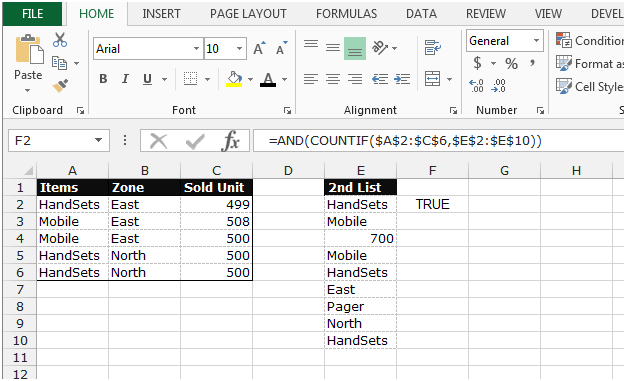
-
Ctrl + C 키를 눌러 동일한 수식을 복사하고 키보드에서 Ctrl + V 키를 눌러 F3 : F10 범위에 붙여 넣습니다.
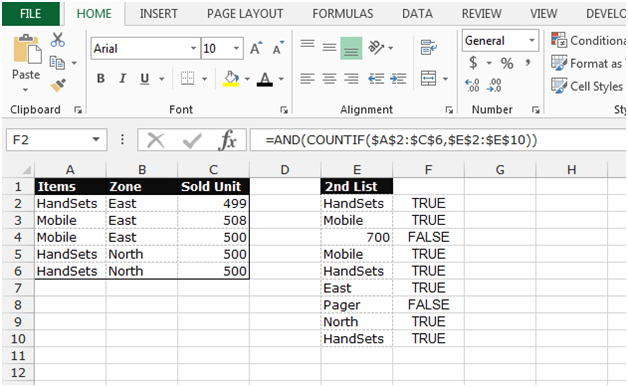
참고 : 이것은 배열 함수이므로 여러 셀에 수식을 붙여 넣을 수 없으며 각 셀에 하나씩 수식을 붙여 넣어야합니다.
각 셀에 수식을 붙여 넣은 후 False가있는 2 개의 셀을 얻고 나머지 True.700은 C 열에 700이 존재하지 않기 때문에 F4에 False 값을 갖습니다. Pager는 A 열에 Pager가 없기 때문에 F8 셀에서도 False입니다. .
이것은 범위 내에서 지정된 값의 존재를 확인할 수있는 방법입니다.
_ 블로그가 마음에 들면 Facebook에서 친구들과 공유하세요. Twitter와 Facebook에서도 팔로우 할 수 있습니다 ._
_ 우리는 여러분의 의견을 듣고 싶습니다. 우리가 작업을 개선, 보완 또는 혁신하고 더 나은 서비스를 제공 할 수있는 방법을 알려주십시오. [email protected]_로 문의 해주세요